多边形工具 Polygon Tool可以绘制三角形、六边形等多边形以及五角星等星形形状。既可以是矢量形状,也可以是基于像素的形状,或者仅是路径(形状轮廓)。
快捷键:U
◆ ◆ ◆
常用操作方法与技巧
1、在多边形工具状态下,可按 [ 或 ] 来改变边数。加按 Shift 键,每次增减 10 个单位。
最多可达 100 条边(或星形的顶点)。
2、在多边形的路径选项中,“星形比例” Star Ratio决定了是常规多边形还是星形。
当值是 100% 时则为常规多边形,当值是 53% 且边数(星形的顶点数)为 5 时,则为经典五角星。
◆ ◆ ◆
工具选项说明
选择工具模式
Pick tool mode
使用形状工具要创建的对象类型。
--形状
Shape
--路径
Path
--像素
Pixels
填充
Fill
指定填充在路径范围内的颜色。
设置形状填充类型
Set shape fill type
指定填充多边形形状的颜色。
包括:无颜色 No Color、纯色 Solid Color、渐变 Gradient和图案 Pattern等。
其中,“无颜色”即无填充。
描边
Stroke
选择形状描边的颜色、宽度和类型。
设置形状描边颜色
Set shape stroke color
指定描边的颜色。
包括:无颜色、纯色、渐变和图案等。
其中,“无颜色”即无描边。
设置形状描边宽度
Set shape stroke width
指定描边的宽度。
描边,指的是沿路径两侧按指定颜色各扩展指定宽度的一半。
还可直接在“描边”标签名称上左右拖动来设置。
设置形状描边类型
Set shape stroke type
点击菜单图标可打开“描边选项” Stroke Options面板,用于选择描边类型:实线、虚线或点线,也可自定义描边样式。
请参阅:
《Ps:形状工具 - 描边选项》
W
H
设置形状的宽度 Shape Width和高度 Shape Height。
二者可通过中间的链条按钮来锁定等比例变化。
路径操作
Path Operations
当绘制新的形状或路径时,这个新的子路径可以与已有的子路径即时产生相加、相减、相交、排除的布尔运算。
请参阅:
《Ps:子路径的布尔运算》
路径对齐方式
Path alignment
路径排列方式
Path arrangement
当一个路径层上有两个以上的子路径时,可以考虑排列它们的上下堆叠关系,或者进行对齐和分布。
请参阅:
《Ps:子路径的上下排列以及对齐与分布》
路径选项
Path options
设置其他的形状选项和路径选项。
粗细
Thickness
指定路径线的粗细。默认为 1 像素。
颜色
Color
指定路径线的颜色。默认为蓝色。
不受约束
Unconstrained
默认选项,表示可随意拖拽绘制多边形路径,不受大小约束。
对称
Symmetric
若选择此项,则限制为绘制对称多边形路径,受到方向约束。
固定大小
Fixed Size
若选择此项,将按指定的宽度 W 和高度 H 绘制多边形路径,单位默认为“像素”。其实质是基于矩形框来创建多边形路径。
比例
Proportional
若选择此项,将按指定的宽高比绘制多边形路径。
自由格式
Free Form
若选择此项,表示绘制多边形路径时不受方向约束。
若指定半径 Radius值,则将受大小约束。
星形比例
Star Ratio
设置星形比例。
当值为 100%时,则将绘制一般的多边形。
当值小于 100%,将在每条边的中心添加一个锚点(默认为角点),并用此值来控制所有这些中间锚点偏离多边形中心的距离比例。因此,值越小,中间锚点离中心越近,最小可到 1%。
提示:
可在形状图层的“属性”面板中实时修改星形比例。
平滑星形缩进
Smooth Star Indents
若不勾选(默认),则中间锚点按“星形比例”向中心直缩进。
若勾选,则会删除中间锚点,并以两个顶点之间的平滑曲线的圆缩进代替直缩进。
提示:
可在形状图层的“属性”面板中实时决定是否启用“平滑星形缩进”。
从中心
From Center
若勾选,则绘制时以鼠标点击处为多边形形状的中心。
设置边数(或星形的顶点数)
Set number of sizes or points on a star
设置边数或星形的顶点数。
范围从 3 ~ 100。
圆角半径
Set radius of rounded corners
指定要绘制的多边形的圆角半径。
提示:
不能在此处修改选中的多边形的圆角半径,可使用圆角控件或在形状图层的“属性”面板中实时修改。
对齐边缘
Align Edges
若勾选,可将矢量形状边缘与像素网格对齐。
“点赞有美意,赞赏是鼓励”